Heim >PHP-Framework >Laravel >Detaillierte Erläuterung der Schritte zur Installation und Ausführung des Laravel-Projekts auf Homestead [Bilder und Text]
Detaillierte Erläuterung der Schritte zur Installation und Ausführung des Laravel-Projekts auf Homestead [Bilder und Text]
- 藏色散人Original
- 2021-12-23 12:02:093500Durchsuche
Obwohl auf Homestead Nginx, PHP, MySQL, PostgreSQL, Redis, Memcached, Node und alle andere Software vorinstalliert sind, die zum Entwickeln erstaunlicher Laravel-Anwendungen erforderlich ist, muss Laravel dennoch installiert werden. Bevor Sie diesen Artikel lesen, müssen Sie also eine einrichten Es wird empfohlen, zuerst den Artikel „Das umfassendste Tutorial zum Einrichten einer Win10+Homestead-Umgebung [Bilder und Text]“ zu lesen.
Tutorial zur Installation und Ausführung des Laravel-Projekts in Homestead:
Schritt 1: Terminal mit der virtuellen Maschine verbinden
Wechseln Sie zunächst über den
cd Homestead in das Homestead-Verzeichnis code>-Befehl; <code>cd Homestead命令切换到Homestead目录下;再使用
vagrant ssh命令连接登录虚拟机,如下图所示:
![1640238349698855.png Detaillierte Erläuterung der Schritte zur Installation und Ausführung des Laravel-Projekts auf Homestead [Bilder und Text]](https://img.php.cn/upload/image/614/326/118/1640238349698855.png)
第二步:进行composer换源
更换composer国内源,命令如下:
composer config -g repo.packagist composer 国内源地址 composer config -g repo.packagist composer https://mirrors.aliyun.com/composer/
![1640231520689226.png Detaillierte Erläuterung der Schritte zur Installation und Ausführung des Laravel-Projekts auf Homestead [Bilder und Text]](https://img.php.cn/upload/image/985/366/187/1640231520689226.png)
注意:进行第二步的前提是先安装好composer,如果没有安装,可参考《Windows/Linux下Composer的安装与使用(详解)》
第三步:安装Laravel项目
进入虚拟机服务器/home/vagrant/code/目录,然后输入并执行以下命令:
composer create-project --prefer-dist laravel/laravel marriage(项目名字)
![1640238862152000.png Detaillierte Erläuterung der Schritte zur Installation und Ausführung des Laravel-Projekts auf Homestead [Bilder und Text]](https://img.php.cn/upload/image/559/253/344/1640238862152000.png)
接着我们可以查看到本地Win10下与虚拟机code同步的marriage目录中也已经成功创建好laravel项目文件。
注:laravel的主入口文件是public,也就是说当我们访问输入域名访问的时候,是直接访问public里的index.php。
![1640239388757214.png Detaillierte Erläuterung der Schritte zur Installation und Ausführung des Laravel-Projekts auf Homestead [Bilder und Text]](https://img.php.cn/upload/image/211/359/669/1640239388757214.png)
第四步:配置本地与服务器同步
1、修改homestead.yaml文件,设置同步
如下图,这里设置的站点域名是love.test,并且设置同步到项目marriage:
folders:
- map: C:\Users\Administrator\marriage\marriage
to: /home/vagrant/code/marriage
sites:
- map: love.test //你的域名
to: /home/vagrant/code/marriage/public![1640241343607710.png Detaillierte Erläuterung der Schritte zur Installation und Ausführung des Laravel-Projekts auf Homestead [Bilder und Text]](https://img.php.cn/upload/image/654/565/828/1640241343607710.png)
2、配置虚拟机域名及地址IP映射
先在homestead.yaml文件中找到虚拟机Homestead对应的IP地址
![1640240163107117.png Detaillierte Erläuterung der Schritte zur Installation und Ausführung des Laravel-Projekts auf Homestead [Bilder und Text]](https://img.php.cn/upload/image/945/208/207/1640240163107117.png)
然后在本地找到并打开hosts文件,添加
192.168.10.10 love.test,表示将这个ip映射到love.test这个域名。
![1640239997305586.png Detaillierte Erläuterung der Schritte zur Installation und Ausführung des Laravel-Projekts auf Homestead [Bilder und Text]](https://img.php.cn/upload/image/950/506/277/1640239997305586.png)
第五步:重启服务
退出服务器,通过执行以下命令在本机cmd重启vagrant并刷新配置:
vagrant reload --provision
![1640240669528826.png Detaillierte Erläuterung der Schritte zur Installation und Ausführung des Laravel-Projekts auf Homestead [Bilder und Text]](https://img.php.cn/upload/image/882/652/257/1640240669528826.png)
第六步:输入域名并访问
在地址栏输入域名love.test进行访问,如果出现以下内容界面,则表示laravel成功安装
![1640241870434503.png Detaillierte Erläuterung der Schritte zur Installation und Ausführung des Laravel-Projekts auf Homestead [Bilder und Text]](https://img.php.cn/upload/image/592/542/471/1640241870434503.png)
最后大家可以小小的测试一下,看看在本地修改内容是不是能同步到服务器上。
如下所示,我修改了本地laravel项目的welcome.blade.php
vagrant ssh, um eine Verbindung zur virtuellen Maschine herzustellen, wie in der Abbildung unten gezeigt: ![1640241979936689.png Detaillierte Erläuterung der Schritte zur Installation und Ausführung des Laravel-Projekts auf Homestead [Bilder und Text]](https://img.php.cn/upload/image/617/206/711/1640241979936689.png)
![1640238349698855.png Detaillierte Erläuterung der Schritte zur Installation und Ausführung des Laravel-Projekts auf Homestead [Bilder und Text]](https://img.php%20.cn/upload/image/614/326/118/1640238349698855.png)
Schritt 2: Komponist ausführen Quelle ändern
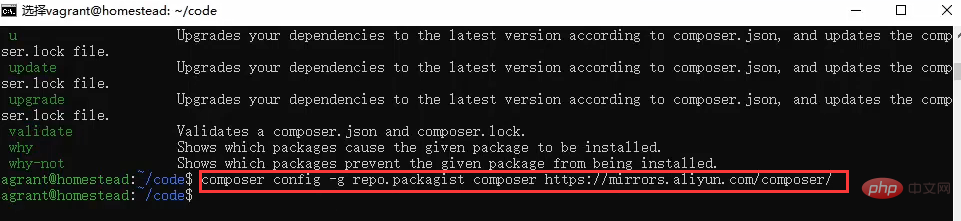 🎜🎜🎜Hinweis: 🎜Voraussetzung für den zweiten Schritt ist die Installation von Composer zuerst. Wenn es nicht installiert ist, lesen Sie bitte „Installation und Verwendung von Composer unter Windows/Linux (ausführliche Erklärung)🎜》🎜🎜🎜Schritt 3: Installieren Sie das Laravel-Projekt🎜🎜🎜 🎜Geben Sie das Verzeichnis
🎜🎜🎜Hinweis: 🎜Voraussetzung für den zweiten Schritt ist die Installation von Composer zuerst. Wenn es nicht installiert ist, lesen Sie bitte „Installation und Verwendung von Composer unter Windows/Linux (ausführliche Erklärung)🎜》🎜🎜🎜Schritt 3: Installieren Sie das Laravel-Projekt🎜🎜🎜 🎜Geben Sie das Verzeichnis /home/vagrant/code/ des Servers der virtuellen Maschine ein, geben Sie dann den folgenden Befehl ein und führen Sie ihn aus: 🎜rrreee🎜<img src="https://img.php.cn/upload/%20image/559/253/344/1640238862152000.png" title="1640238862152000.png " alt="Detaillierte Erläuterung der Schritte zur Installation und Ausführung des Laravel-Projekts auf Homestead [Bilder und Text]">🎜🎜Dann können wir überprüfen, ob die Laravel-Projektdatei erfolgreich im Eheverzeichnis erstellt wurde synchronisiert mit dem Virtueller Maschinencode unter lokalem Win10. 🎜🎜Hinweis: Die Haupteintragsdatei von Laravel ist <code>public, was bedeutet, dass wir beim Zugriff auf den Eingabedomänennamen direkt auf index.php in <code>public zugreifen >. 🎜🎜![1640239388757214.png Detaillierte Erläuterung der Schritte zur Installation und Ausführung des Laravel-Projekts auf Homestead [Bilder und Text]](https://img.php.cn/upload/image/211/359/669/1640239388757214.png) 🎜🎜🎜 Schritt 4: Lokale und Server-Synchronisierung konfigurieren 🎜🎜🎜🎜1. Ändern Sie die Datei
🎜🎜🎜 Schritt 4: Lokale und Server-Synchronisierung konfigurieren 🎜🎜🎜🎜1. Ändern Sie die Datei homestead.yaml und richten Sie die Synchronisierung ein 🎜🎜Wie unten gezeigt, lautet der hier festgelegte Site-Domainname love.test und der Einstellungen werden mit der Projekt-Ehe synchronisiert: 🎜rrreee🎜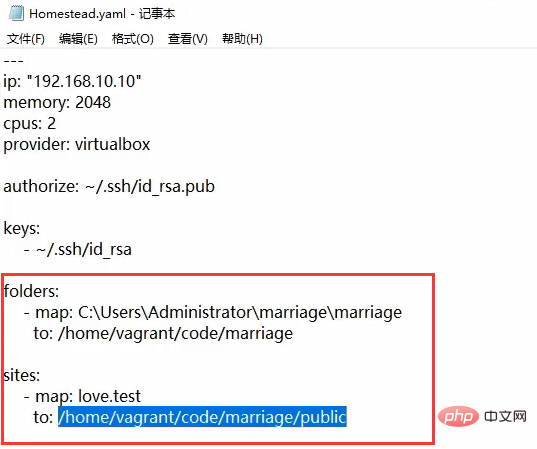 🎜🎜2. Konfigurieren Sie den Domänennamen und die Adress-IP-Zuordnung der virtuellen Maschine🎜🎜🎜🎜Suchen Sie zunächst die IP-Adresse, die der virtuellen Maschine Homestead entspricht, in der Datei homestead.yaml🎜 🎜
🎜🎜2. Konfigurieren Sie den Domänennamen und die Adress-IP-Zuordnung der virtuellen Maschine🎜🎜🎜🎜Suchen Sie zunächst die IP-Adresse, die der virtuellen Maschine Homestead entspricht, in der Datei homestead.yaml🎜 🎜![1640240163107117.png Detaillierte Erläuterung der Schritte zur Installation und Ausführung des Laravel-Projekts auf Homestead [Bilder und Text]](https://%20img.php.cn/upload/image/945/208/207/1640240163107117.png) 🎜 🎜🎜🎜 Suchen und öffnen Sie dann die Hosts-Datei lokal und fügen Sie
🎜 🎜🎜🎜 Suchen und öffnen Sie dann die Hosts-Datei lokal und fügen Sie 192.168.10.10 love.test hinzu. Dies bedeutet, dass diese ip dem Domänennamen love.test zugeordnet wird. / 🎜  🎜🎜🎜Schritt 5: Starten Sie den Dienst neu🎜🎜🎜Verlassen Sie den Server, starten Sie Vagrant neu und aktualisieren Sie die Konfiguration im lokalen cmd, indem Sie den folgenden Befehl ausführen: 🎜rrreee🎜
🎜🎜🎜Schritt 5: Starten Sie den Dienst neu🎜🎜🎜Verlassen Sie den Server, starten Sie Vagrant neu und aktualisieren Sie die Konfiguration im lokalen cmd, indem Sie den folgenden Befehl ausführen: 🎜rrreee🎜![1640240669528826.png Detaillierte Erläuterung der Schritte zur Installation und Ausführung des Laravel-Projekts auf Homestead [Bilder und Text]](https://img.php%20.cn/upload/image/882/652/257/1640240669528826.png) 🎜🎜🎜Schritt 6: Geben Sie den Domainnamen ein und besuchen Sie🎜 🎜🎜🎜In Geben Sie in der Adressleiste den Domänennamen love.test ein, um darauf zuzugreifen. Wenn die folgende Inhaltsoberfläche angezeigt wird, bedeutet dies, dass Laravel erfolgreich installiert wurde🎜🎜
🎜🎜🎜Schritt 6: Geben Sie den Domainnamen ein und besuchen Sie🎜 🎜🎜🎜In Geben Sie in der Adressleiste den Domänennamen love.test ein, um darauf zuzugreifen. Wenn die folgende Inhaltsoberfläche angezeigt wird, bedeutet dies, dass Laravel erfolgreich installiert wurde🎜🎜![1640241870434503.png Detaillierte Erläuterung der Schritte zur Installation und Ausführung des Laravel-Projekts auf Homestead [Bilder und Text]](https://img.php.cn/upload/image/592/542%20/471/1640241870434503.png) 🎜🎜Abschließend können Sie einen kleinen Test durchführen, um zu sehen, ob der geänderte Inhalt lokal mit dem Server synchronisiert werden kann. 🎜🎜Wie unten gezeigt, habe ich die Datei
🎜🎜Abschließend können Sie einen kleinen Test durchführen, um zu sehen, ob der geänderte Inhalt lokal mit dem Server synchronisiert werden kann. 🎜🎜Wie unten gezeigt, habe ich die Datei welcome.blade.php des lokalen Laravel-Projekts geändert, und Sie können sehen, dass sie erfolgreich mit dem Server synchronisiert wurde~🎜🎜🎜🎜🎜🎜Zu diesem Zeitpunkt , Laravel wurde endlich erfolgreich installiert, ah! ! ! 🎜🎜Das obige ist der detaillierte Inhalt vonDetaillierte Erläuterung der Schritte zur Installation und Ausführung des Laravel-Projekts auf Homestead [Bilder und Text]. Für weitere Informationen folgen Sie bitte anderen verwandten Artikeln auf der PHP chinesischen Website!
In Verbindung stehende Artikel
Mehr sehen- N+1 Probleme bei der Installation von Laravel Homestead
- Bringen Sie Ihnen bei, das Versionsverwaltungstool in Homestead zu verwenden, um PHP-Versionen zu wechseln
- Erklären Sie die Konzepte der virtuellen Maschinen Homestead, Vagrant und VitrualBox
- So installieren und erstellen Sie die Homestead 2.0-Umgebung auf einem Mac

